Comment désactiver et réactiver la mise en veille prolongée sur un ordinateur exécutant Windows
- 06/02/2021
- Lecture en 2 minutes
-
-
 D
D -
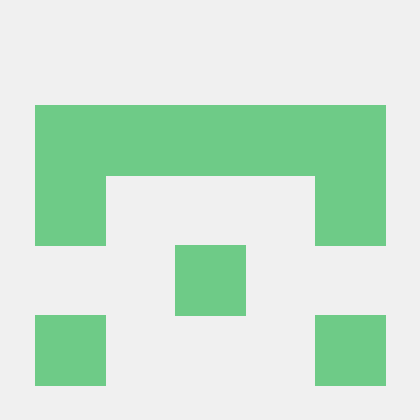 M
M -
 s
s
-
Cet article décrit comment désactiver puis réactiver la mise en veille prolongée sur un ordinateur exécutant Windows .
Version originale du produit: Windows Server 2019, Windows 10 – toutes les éditions, Windows Server 2016, Windows 7 Service Pack 1, Windows Server 2012 R2, Windows Server 2008 R2 Service Pack 1
Numéro de la base de connaissances dorigine : 920730
Avertissement
Vous risquez de perdre des données si vous désactivez lhibernation et quune coupure de courant se produit alors que le paramètre de veille hybride est activé. Lorsque vous rendez la veille prolongée indisponible, la veille hybride ne fonctionne pas.
Comment rendre la veille prolongée indisponible
- Appuyez sur le bouton Windows du clavier pour ouvrir le menu Démarrer ou Écran de démarrage.
- Recherchez cmd. Dans la liste des résultats de la recherche, cliquez avec le bouton droit sur Invite de commandes, puis sélectionnez Exécuter en tant qu’administrateur.
- Lorsque le contrôle de compte d’utilisateur vous y invite, sélectionnez Continuer.
- À l’invite de commande, tapez
powercfg.exe /hibernate off, puis appuyez sur Entrée. - Tapez exit, puis appuyez sur Entrée pour fermer la fenêtre dinvite de commandes.
Comment rendre la veille prolongée disponible
- Appuyez sur le bouton Windows du clavier pour ouvrir le menu Démarrer ou lécran Démarrer.
- Recherchez cmd. Dans la liste des résultats de la recherche, cliquez avec le bouton droit sur Invite de commandes, puis sélectionnez Exécuter en tant qu’administrateur.
- Lorsque le contrôle de compte d’utilisateur vous y invite, sélectionnez Continuer.
- À l’invite de commande, tapez
powercfg.exe /hibernate on, puis appuyez sur Entrée. - Tapez exit, puis appuyez sur Entrée pour fermer la fenêtre dinvite de commandes.
Plus dinformations
Le fichier système caché Hiberfil.sys se trouve dans le dossier racine du lecteur sur lequel le système dexploitation est installé. Le gestionnaire dalimentation du noyau Windows réserve ce fichier lorsque vous installez Windows. La taille de ce fichier est approximativement égale à la quantité de mémoire vive (RAM) installée sur lordinateur.
Lordinateur utilise le fichier Hiberfil.sys pour stocker une copie de la mémoire système sur le disque dur lorsque le paramètre de veille hybride est activé. Si ce fichier nest pas présent, lordinateur ne peut pas mettre en veille prolongée.